鼠标速度的调节方法取决于你的操作系统和鼠标类型。
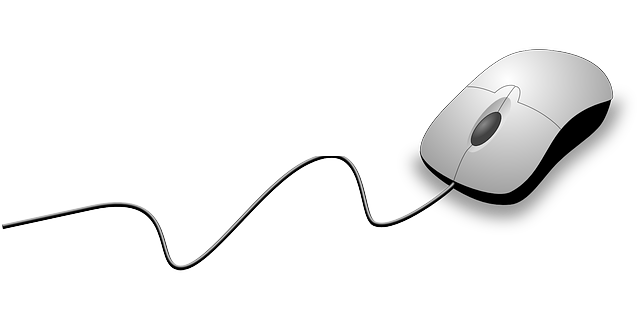
Windows 系统下,你可以通过控制面板或设置应用程序轻松调整。找到“鼠标”或“设备”设置,里面通常会有一个“指针选项”或类似的选项卡。 你会看到一个可以拖动调节的滑块,控制着指针速度。 我记得有一次,我新买了一台高分辨率的显示器,鼠标指针移动得慢得令人抓狂,就是在这里调整的。 当时我调整了好几次,才找到一个让我感觉舒适的速度。 需要注意的是,这个速度的数值并非绝对的,而是相对的,不同的显示器分辨率和鼠标灵敏度都会影响最终的指针移动速度。
有些鼠标本身也带有DPI(每英寸点数)调节按钮。 这会直接影响鼠标的灵敏度,从而影响指针速度。 我之前用过一款游戏鼠标,它有几个档位的DPI调节,可以根据不同的游戏场景切换。 例如,在玩FPS游戏的时候,我会选择高DPI,以便快速瞄准;而在进行一些需要精细操作的游戏时,我会降低DPI,以提高精度。 需要注意的是,不同的鼠标,DPI调节按钮的位置和使用方法可能会有所不同,请参考你的鼠标说明书。
Mac 系统的设置路径略有不同,通常在“系统偏好设置”中找到“鼠标”选项。 界面可能与Windows略有差异,但调节速度的原理是一样的,通常也是通过一个滑块来完成。 我朋友刚换Mac的时候,就因为找不到鼠标速度设置卡壳了很久,后来我远程帮他操作才解决。
除了系统设置,一些游戏或应用程序也可能提供自定义鼠标设置。 例如,一些图像处理软件允许用户调整鼠标滚轮的缩放速度,或者调整绘图笔刷的灵敏度。这些设置通常在软件的偏好设置或选项菜单中找到。
最后一点,如果调整了系统设置或鼠标DPI后,鼠标速度仍然不理想,可以检查一下鼠标驱动程序是否需要更新。 过时的驱动程序可能会导致鼠标性能下降,影响速度和精度。 检查方法通常是去鼠标厂商的官网下载最新的驱动程序安装。
总而言之,调整鼠标速度是一个需要根据个人习惯和使用场景进行微调的过程,没有一个绝对的“正确”速度。 通过系统设置、鼠标本身的调节功能以及应用程序的自定义选项,你可以找到最适合自己的鼠标速度。 记住,多尝试,找到最舒适的才是最好的。
以上就是鼠标怎么调节快慢的详细内容,更多请关注php中文网其它相关文章!

每个人都需要一台速度更快、更稳定的 PC。随着时间的推移,垃圾文件、旧注册表数据和不必要的后台进程会占用资源并降低性能。幸运的是,许多工具可以让 Windows 保持平稳运行。

Copyright 2014-2025 https://www.php.cn/ All Rights Reserved | php.cn | 湘ICP备2023035733号